С помощью помощника SaveFrom можно скачивать фото, видео и музыку с социальных сетей и популярных ресурсов, например YouTube. Скачать дополнение можно на компьютер и мобильный телефон. Разберемся, как установить SaveFrom Net, рассмотрим плюсы и минусы расширения.
Возможности расширения
SaveFrom Net помощник можно скачать бесплатно. На компьютер он устанавливается в качестве расширения в браузер, на телефоне – в виде приложения. Через SaveFrom можно загружать фотографии, видеофайлы и музыку. Расширение автоматически находит ссылку для скачивания и отображает кнопку со стрелочкой.
С помощью программы можно загружать файлы практически любого размера и формата. При работе в YouTube доступна кнопка с выпадающим меню. В меню можно выбрать формат файла, его разрешение.
Расширение работает на русском языке. Для скачивания файлов на телефоне нужно вставить ссылку в специальное окно или открыть сайт через браузер. При использовании SaveFrom на компьютере расширение автоматически находит файлы во время просмотра интернет-сайта.
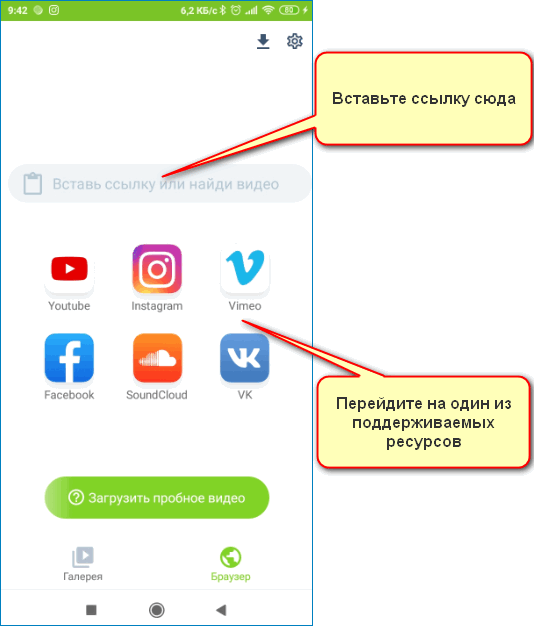
Какие ресурсы поддерживает SaveFrom
SaveFrom Net Helper работает с социальными сетями и популярными сайтами с видео и музыкой. Скачать файлы можно из следующих ресурсов:
- YouTube;
- Одноклассники;
- VK;
- Facebook;
- Instagram;
- SoundCloud;
- Vimeo.
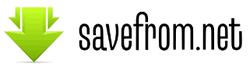
Возможности SaveFrom дополняются с каждым обновлением. Список ресурсов может быть дополнен после автоматического обновления расширения.
Как установить SaveFrom
Скачать и установить СавеФром можно бесплатно. В компьютере не нужно устанавливать отдельное приложение, помощник встраивается в браузер. При установке на телефон воспользуйтесь встроенным магазином и загрузите последнюю версию приложения.
Установить дополнение на компьютере можно двумя способами:
- через официальный сайт https://ru.SaveFrom.net;
- через магазин, встроенный в браузере.
Важно. Не скачивайте дополнение из неизвестных источников, это может привести к заражению компьютера вирусным ПО.
На компьютер
Скачать расширение можно за несколько минут. Для работы потребуется предустановленный браузер и подключение к интернету. Разберемся, как загрузить СавеФром в браузер Mozilla Firefox:
- Запустите браузер, нажмите на кнопку меню, кликните по разделу «Дополнения».
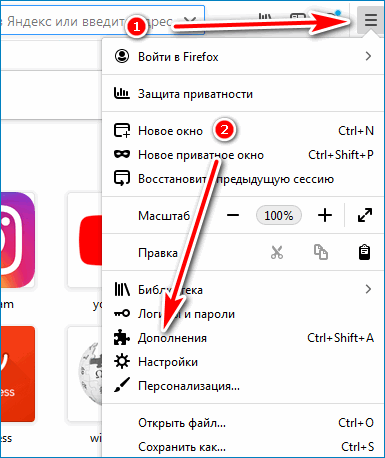
- Найдите SaveFrom с помощью окошка поиска.
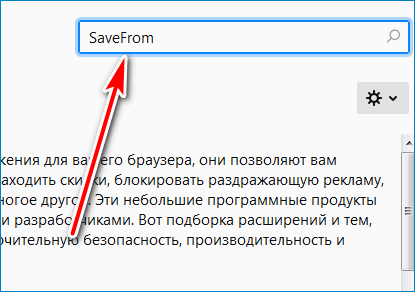
- Кликните по найденному результату.
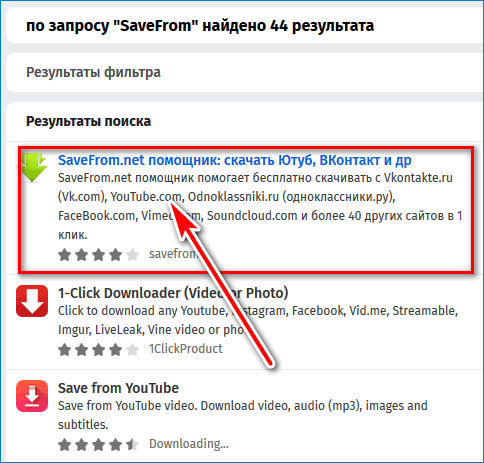
- Нажмите на кнопку «Добавить в Firefox» и дождитесь автоматической установки расширения.
Через несколько секунд в правом углу браузера появится иконка расширения.
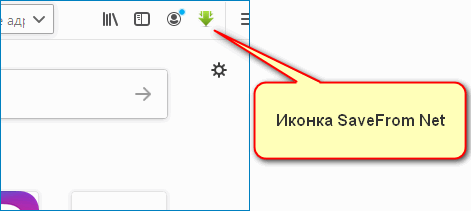
С помощью нее можно войти в настройки, перейти на официальный сайт СавеФром, скачать альбом песен со странички в социальной сети. Работать с дополнением можно бесплатно.
Скачать SaveFrom Net для Mozilla Firefox
Скачать SaveFrom Net для Google Chrome
На телефон
Установить СавеФром на телефон можно с помощью магазина с приложениями. Расширение скачивается в виде приложения, которое работает на русском языке.
Как установить SaveFrom на телефон с ОС Андроид:
- Перейдите в магазин Play Маркет.
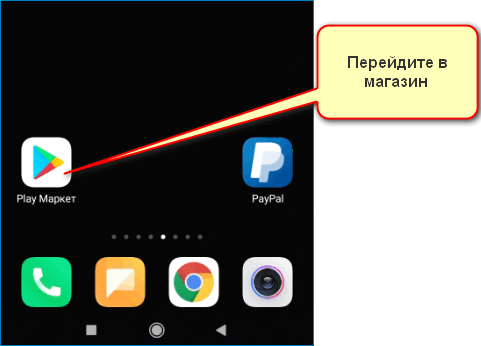
- Напишите название приложения в окошке поиска.
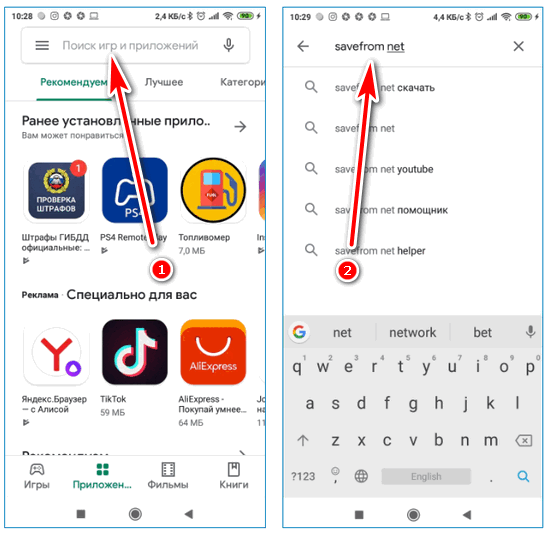
- Кликните по клавише «Установить».
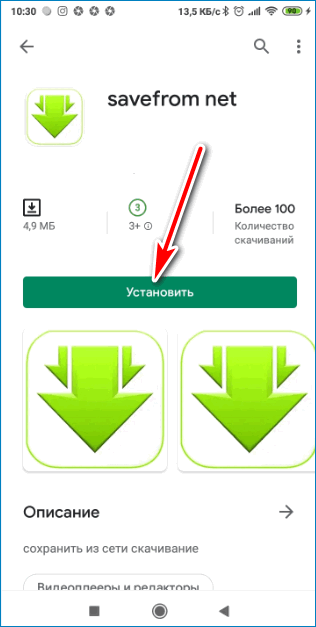
Приложение загрузится на смартфон. На Андроид пользоваться SaveFrom можно через предустановленный браузер или вставляя ссылки в специальное окно. Для скачивания файла нужно нажать на кнопку со стрелочкой.
Скачать SaveFrom Net для Андроид
Плюсы и минусы расширения
СавеФром работает на компьютерах и мобильных устройствах. Для использования не нужно настраивать дополнение, кнопка для загрузки файлов появляется автоматически. К плюсам можно отнести:
- загрузка файлов в один клик;
- меню на русском языке;
- загрузка одного трека или всего альбома;
- выбор качества и разрешения ролика при скачивании с Ютуба.
Обычно SaveFrom работает без ошибок. Расширение поддерживается современными и устаревшими браузерами, телефонами, планшетами. Если не появляется кнопка для загрузки файлов, перезагрузите страничку или перезапустите браузер.
Если во время работы возникли ошибки, можно сообщить об этом, для этого: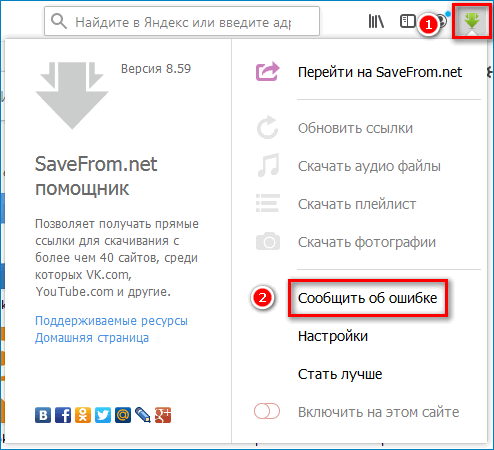
- (1) – нажмите на иконку СавеФром в браузере.
- (2) – кликните по строке «Сообщить об ошибке» и заполните форму.
Важно. Расширение автоматически обновляется. Большинство недостатков и ошибок исправляются при очередном обновлении.
Скачать СавеФром можно бесплатно. Установка на компьютере осуществляется в браузер, в телефоне помощник скачивается в виде отдельного приложения. Если во время работы не появляется кнопка для загрузки файлов, обновите страничку с помощью кнопки F5.

